Cómo monitorear (y reducir) su uso de datos en el iPhone

Los datos móviles ilimitados son difíciles de conseguir. Esté atento a la cantidad de datos que está utilizando para evitar el pago de tarifas excedentes o que la velocidad de los datos se reduzca a un goteo durante el resto de su ciclo de facturación.
En un mundo ideal, no tendría que microadministrar ningún de estas cosas Pero no todos vivimos en ese mundo todavía, y hay muchas maneras de reducir los datos que usa su teléfono.
Cómo verificar el uso de sus datos
RELACIONADO: Cómo monitorear (y reducir) su Uso de datos en Android
Antes que nada, debe verificar el uso de datos. Si no sabe cuál es su uso típico, no tiene idea de cuán leve o severamente necesita modificar sus patrones de consumo de datos.
Puede obtener una estimación aproximada de su uso de datos usando Sprint, AT & T o Verizon. calculadoras, pero lo mejor es verificar su uso en los últimos meses.
La manera más fácil de verificar el uso de datos pasados es iniciar sesión en el portal web de su proveedor de telefonía celular (o revisar sus facturas en papel) y buscar en lo que es el uso de datos Si de manera rutinaria está entrando por debajo de su límite de datos, puede ponerse en contacto con su proveedor y ver si puede cambiar a un plan de datos menos costoso. Si está llegando al límite de datos o excediéndolo, definitivamente querrá seguir leyendo.
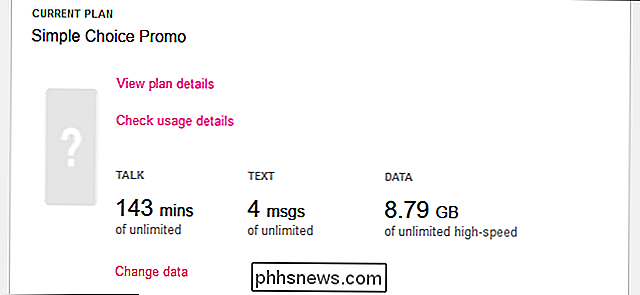
También puede verificar el uso reciente de datos móviles en su iPhone. Dirígete a Configuración> Celular. Desplácese hacia abajo y verá una cantidad de datos mostrados en "Uso de datos celulares" para el "Período actual".
Esta pantalla es muy confusa, ¡así que no se preocupe si ve un número muy alto! Este período no se restablece automáticamente cada mes, por lo que el uso de datos que ve aquí puede ser un total de varios meses. Esta cantidad solo se restablece cuando se desplaza hacia la parte inferior de esta pantalla y toca la opción "Restablecer estadísticas". Desplácese hacia abajo y verá la última vez que restableció las estadísticas.
Si desea que esta pantalla muestre un total acumulado para su período actual de facturación celular, deberá visitar esta pantalla el día en que se abra su nuevo período de facturación. cada mes y restablecer las estadísticas ese día. No hay forma de que se restablezca automáticamente en un horario cada mes. Sí, es un diseño muy inconveniente.
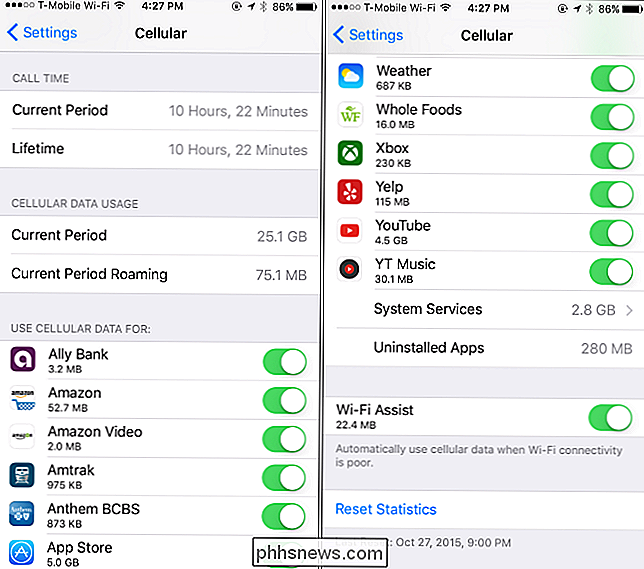
Cómo mantener el uso de sus datos bajo control
Entonces, ahora que sabe cuánto está usando, probablemente quiera saber cómo reducir ese número. Aquí hay algunos consejos para restringir el uso de datos en iOS.
Supervisar y restringir el uso de datos, aplicación por aplicación
RELACIONADO: ¿Qué es la asistencia Wi-Fi y cómo se desactivó?
Verifique la cantidad de datos móviles utilizados por sus aplicaciones durante el período desde que las reinició en la pantalla Configuración> Celular. Esto le dirá exactamente qué aplicaciones están usando esos datos, ya sea mientras los usa o en segundo plano. Asegúrese de desplazarse hacia abajo para ver la cantidad de datos utilizados por los "Servicios del sistema" integrados en iOS.
Muchas de esas aplicaciones pueden tener su propia configuración incorporada para restringir el uso de datos, así que ábralas. y vea qué ofrecen sus configuraciones.
Por ejemplo, puede evitar que App Store descargue automáticamente contenido y actualizaciones mientras su iPhone está en datos móviles, lo que lo obliga a esperar hasta que esté conectado a una red Wi-Fi. Dirígete a Configuración> iTunes y App Stores y desactiva la opción "Usar datos móviles" si deseas hacerlo.
Si utilizas la aplicación Podcasts integrada, puedes pedirle que descargue solo episodios nuevos en Wi -Fi. Dirígete a Configuración> Podcasts y habilita la opción "Solo descargar en Wi-Fi".
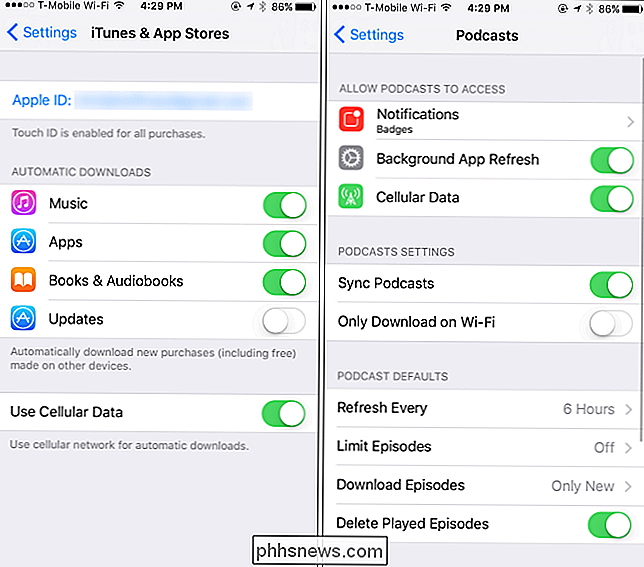
Muchas otras aplicaciones (como Facebook) tienen sus propias opciones para minimizar lo que hacen con los datos móviles y esperar redes Wi-Fi. Para encontrar estas opciones, generalmente necesitará abrir la aplicación específica que desea configurar, buscar su pantalla de configuración y buscar opciones que lo ayuden a controlar cuándo la aplicación usa datos.
Si una aplicación no tiene esos Sin embargo, puede restringir su uso de datos desde esa configuración> Pantalla celular. Simplemente active el interruptor al lado de una aplicación, como se muestra a continuación. Las aplicaciones que deshabilites aquí aún podrán usar redes Wi-Fi, pero no celulares. Abra la aplicación mientras solo tiene una conexión de datos móviles y se comportará como si estuviera fuera de línea.
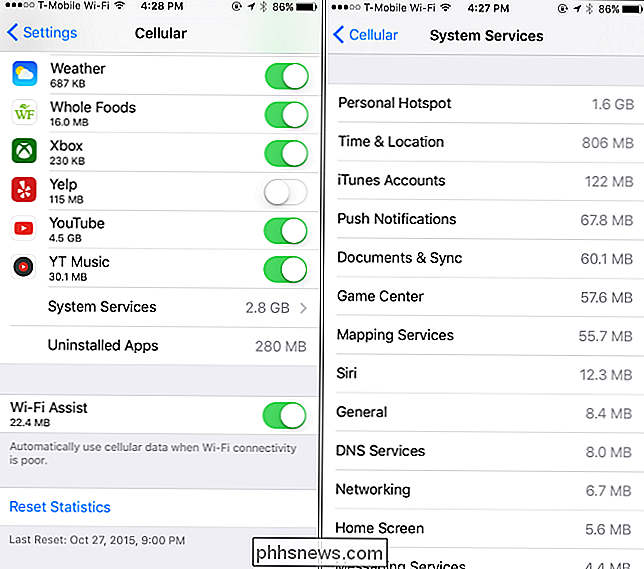
También verás la cantidad de datos que utiliza la "Asistencia de Wi-Fi" en la parte inferior de la pantalla de Celular. Esta función hace que su iPhone evite el uso de Wi-Fi y utilice datos móviles si está conectado a una red Wi-Fi que no funciona bien. Si no tiene cuidado y tiene un plan de datos limitado, Wi-Fi Assist podría atravesar esos datos. Puede deshabilitar Wi-FI Assist desde esta pantalla, si lo desea.
Desactivar Background App Refresh
RELACIONADO: Cómo ver qué aplicaciones están agotando su batería en un iPhone o iPad
Desde iOS 7 , Apple ha permitido que las aplicaciones se actualicen automáticamente y descarguen contenido en segundo plano. Esta característica es conveniente, pero puede dañar la duración de la batería y hacer que las aplicaciones usen datos móviles en segundo plano, incluso cuando no los esté usando activamente. Desactive la actualización de la aplicación en segundo plano y una aplicación solo usará los datos cuando los abra, no en segundo plano.
Para controlar qué aplicaciones pueden hacer esto, diríjase a Configuración> General> Actualización de la aplicación en segundo plano. Si no desea refrescar una aplicación en segundo plano, desactive la barra al lado. Si no quiere ninguna aplicación que use datos en segundo plano, desactive completamente el control deslizante "Actualización de la aplicación en segundo plano" en la parte superior de la pantalla.
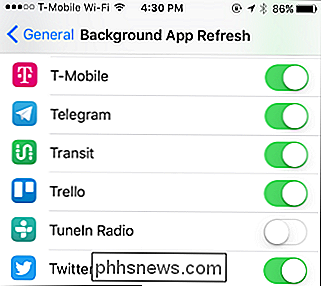
Deshabilitar las notificaciones push también puede guardar un poco de datos, aunque las notificaciones push son bastante pequeñas .
Desactivar correo, contactos y sincronización de calendario
RELACIONADO: Utilizar actualización manual para ahorrar batería en cualquier tableta o teléfono inteligente
Por defecto, su iPhone tomará automáticamente nuevos correos electrónicos, contactos y calendario eventos de internet. Si usa una cuenta de Google, revisa periódicamente los servidores para buscar nueva información.
Si prefiere consultar su correo electrónico según su propio cronograma, puede hacerlo. Vaya a Configuración> Correo> Cuentas> Obtener datos nuevos. Puede ajustar las opciones aquí para obtener nuevos correos electrónicos y otros datos "manualmente". Su teléfono no descargará correos electrónicos nuevos hasta que abra la aplicación de Correo.
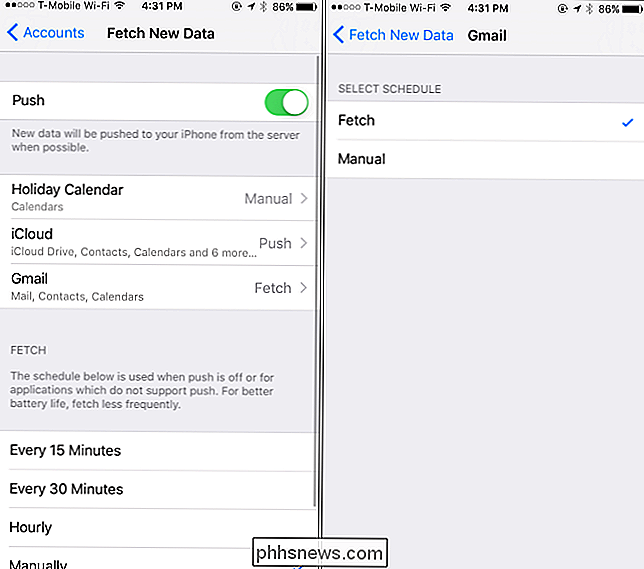
Datos de caché sin conexión cuando pueda
RELACIONADO: Cómo Descargue películas y programas de TV para verlos en un avión (o en cualquier otro lugar fuera de línea)
Prepárese con anticipación y no necesitará usar demasiados datos. Por ejemplo, en lugar de reproducir música en una aplicación como Spotify (u otros servicios de música), descargue esos archivos de música para usarlos sin conexión utilizando las funciones sin conexión integradas de Spotify. En lugar de transmitir podcasts, descárguelos en Wi-Fi antes de salir de su hogar. Si tiene Amazon Prime o YouTube Red, puede descargar videos de Amazon o YouTube a su teléfono y mirarlos sin conexión.
Si necesita mapas, indique a Google Maps que guarde en caché los mapas de su área local sin conexión y posiblemente incluso brinde navegación fuera de línea. instrucciones, lo que le ahorra la necesidad de descargar datos del mapa. Piense en lo que necesita hacer en su teléfono y descubra si hay alguna manera de que su teléfono descargue los datos relevantes con anticipación.
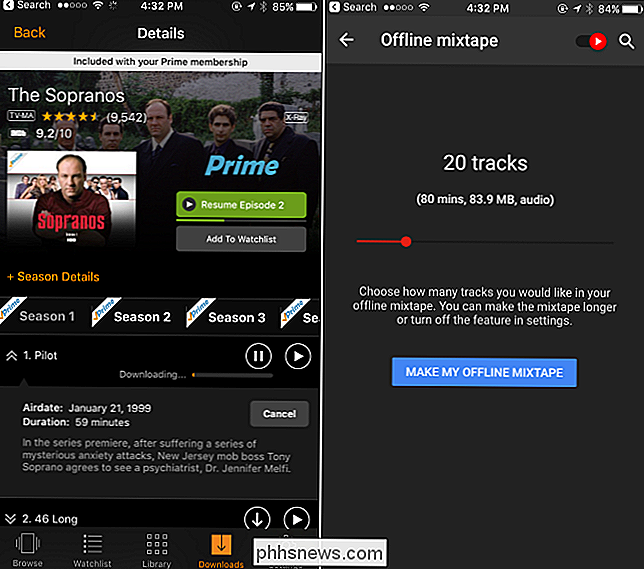
Desactive los datos celulares por completo
Para obtener una solución extrema, puede dirigirse al celular pantalla y alternar el interruptor de Datos celulares en la parte superior a Desactivado. No podrá volver a utilizar datos móviles hasta que lo vuelva a habilitar. Esta puede ser una buena solución si necesita usar datos móviles solo en raras ocasiones, o si se está acercando a fin de mes y desea evitar posibles cargos por excedente.
También puede deshabilitar los datos móviles mientras está en roaming desde aquí. Toque "Opciones de datos celulares" y puede elegir desactivar "Roaming de datos", si lo desea. Su iPhone no usará datos en redes de itinerancia potencialmente costosas cuando viaje, y solo usará datos cuando esté conectado a la red de su proveedor.
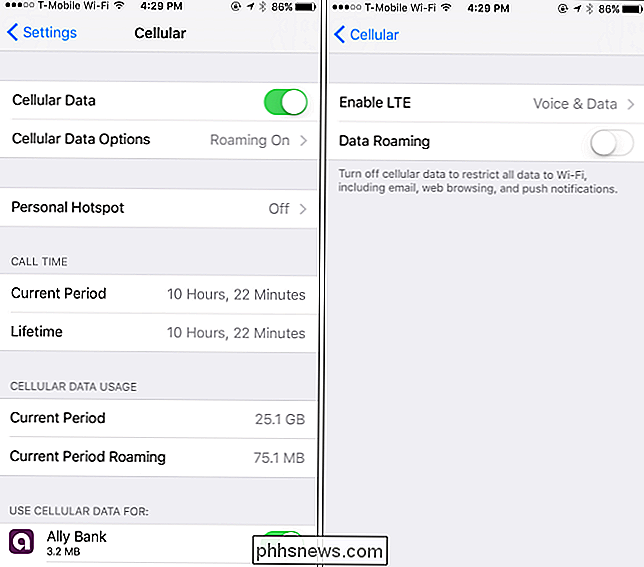
No tiene que realizar todos estos consejos, pero cada uno de ellos puede ayudarlo a estirar esa asignación de datos. Reduzca los datos desperdiciados y puede usar el resto para las cosas que realmente le interesan.
Crédito de la imagen: Karlis Dambrans

Cómo pausar libros y podcasts en lugar de silenciarlos en Apple Maps Navegación
Si usa cualquier tipo de aplicación de navegación, entonces sabe que generalmente hablará sobre cualquier otra cosa que esté escuchando a. Para la música, esto puede estar bien, pero si estás escuchando un audiolibro o un podcast, entonces puede ser bastante molesto. Apple Maps "detendrá" tu música al dar indicaciones de navegación.

5 Formas de evitar la censura y el filtrado de Internet
Se están filtrando más y más conexiones a Internet, desde Wi-Fi público y filtrado de conexión en el lugar de trabajo a ISP y censura a nivel de país. Sin embargo, todavía hay maneras de sortear este filtrado y ver sitios web bloqueados. Algunos de estos métodos pueden estar restringidos por el filtro riguroso.



